- Microsoft пытается разрабатывать и предлагать специальные функции и процессы для обеспечения Windows 10 система. В этой статье мы покажем, как отключить Windows Защищайте предупреждающие сообщения SmartScreen, которые часто отображаются, даже если они не нужны.
- Хотя мы не рекомендуем его полностью, одним из решений является временное отключение Windows Defensor. Но если вы хотите заменить его другой антивирусной программой, вот несколько рекомендаций
-
Системные ошибки часто появляются в Windows системы и помешать им работать должным образом.
-
Если вам нужна дополнительная помощь для решения проблем Windows ошибки посетите наш посвященный Windows 10 ошибок Hub,

Microsoft пытается разрабатывать и предлагать специальные функции и процессы для обеспечения Windows 10 система. И встроенный Windows Программное обеспечение Defender SmartScreen для защиты ваших данных и учетных данных при каждой установке нового приложения или программы.
Хотя это решение безопасности по умолчанию гарантирует относительно сложную защиту, в некоторых ситуациях его функциональность может стать довольно раздражающей.
В этом смысле теперь мы можем обсудить Windows Защитить SmartScreen Предупреждающие сообщения безопасности, которые отображаются совсем немного, даже когда они не нужны.
Например, когда вы пытаетесь установить или запустить новое приложение и получить Windows защитил свой компьютер и предотвратить запуск нераспознанного приложения предупреждения
Если вы знаете, что это конкретное приложение безопасно и не повредит Windows В системе нет реальной причины получать те предупреждения, которые не позволяют иметь слишком много вариантов; на самом деле вы можете выбрать только вариант «не запускать».
Во всяком случае, в строках ниже мы узнаем, как отключить Windows Защитить программное обеспечение безопасности SmartScreen. Но сначала давайте посмотрим, как пройти Windows Он защитил ваш компьютер и не дал нераспознанному приложению вызвать предупреждение.
Как мне исправить Windows Защищено сообщение на вашем компьютере
- Разрешить приложение, когда Windows появляется сообщение о вашем компьютере
- Сканирование на наличие вредоносных программ
- Отключить Windows Защитное ПО SmartScreen
1. Разрешить приложение, когда Windows появляется сообщение о вашем компьютере
Первым шагом было бы позволить приложению свободно работать в фоновом режиме, не будучи заблокированным Защитником. Это довольно простая задача, и вот что вы должны сделать:
- При получении предупреждающего сообщения не нажимайте кнопку «Не запускать».
- Вместо этого нажмите на Больше информации ссылка, которая отображается под предупреждающим сообщением.
- Теперь будет отображен новый запрос.
- Если вы уверены, что приложение, пытающееся получить доступ к вашей системе, является надежным, нажмите Беги в никуда,
- Обратите внимание, что если требуются права администратора, приложение еще не запустится на вашем компьютере.
2. Проверьте безопасность с первого взгляда
Вторым шагом является проверка всех полей (если это возможно) в Windows Защитник с первого взгляда раздела. Иногда из-за ошибки, Windows Защитник будет время от времени отображать различные противоречивые сигналы. Лучший способ справиться с этим – просто установить флажки или отказаться от тех, за которыми вы не можете следить. Примером может быть моя неприязнь к OneDrive. Я просто отбросил предложение, и оно больше не появляется.
3. Отключить Windows Защитное ПО SmartScreen
- Нажмите на Windows Значок поиска: на кнопке Cortana, рядом с Windows значок дома
- В поле поиска введите Windows Защитник Центр Безопасности а затем нажмите на результат с тем же именем.
- Windows Интерфейс Defender Security Center теперь будет отображаться.
- Оттуда идти к Приложение и браузер Поле управления, расположенное на левой боковой панели.
- Прокрутите вниз и найдите Проверьте приложения и файлы,
- Деактивируйте эту функцию.
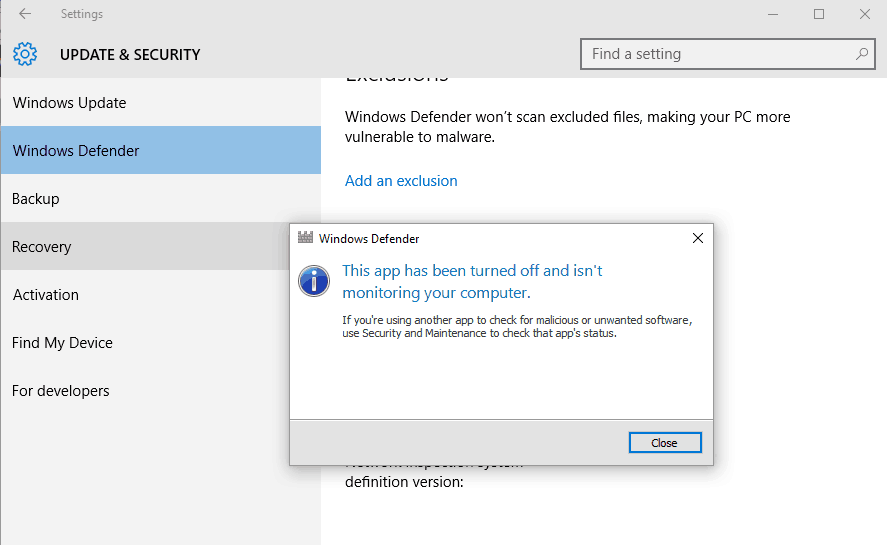
- Вы можете подтвердить эти изменения, только если вы Windows 10 админ
- Так и должно быть. Теперь Windows Программное обеспечение защиты Defender SmartScreen отключено, поэтому вы больше не будете получать Windows он защищал ваш компьютер и предотвращал выдачу предупреждений неопознанным приложением.
Не забудьте установить антивирусную или антивирусную программу; в противном случае вы подвергаетесь риску атаки вредоносного ПО. Если у вас есть дополнительные вопросы, пожалуйста, свяжитесь с нами, используя контактную форму ниже.
Часто задаваемые вопросы: узнайте больше о Windows защитник
- Как мне избавиться от Windows Защитник всплывающих окон?
Перейдите в Пуск> Настройки> Обновление и безопасность> Windows Безопасность> Нажмите Открыть Windows Безопасность> Защита от вирусов и потоков> Управление настройками> В разделе «Уведомления» выберите «Изменить настройки уведомлений». В этом последнем меню используйте ползунок, чтобы отключить информационные уведомления или уведомления о защите учетной записи.
- Что такое Windows Защитить умный экран?
Windows Защитник SmartScreen – это особенность Windows, Internet Explorer и Microsoft Edge. Он предназначен для защиты вас от веб-сайтов, которые Microsoft считает мошенническими и пытается украсть вашу личную информацию.
От редактора Note: Этот пост был первоначально опубликован в марте 2019 года и с тех пор был обновлен и обновлен в апреле 2020 года для его свежести, точности и полноты.

Add comment